
- •Государственный институт экономики, финансов, права и технологий
- •Пз-1. Использование клавиатуры для создания текста.
- •Пз-2. Приемы оформления текста.
- •9. Многоуровневые списки (в последней версии Word).
- •10. Формулы (в последней версии Word).
- •11. Колонтитулы(в последней версии Word).
- •Пз-3. Создание Web-страниц в Word.
- •Фирма "интеркомпьютер"
- •Пз-4. Создание шаблонов документов в Word.
- •Литература.
Пз-2. Приемы оформления текста.
1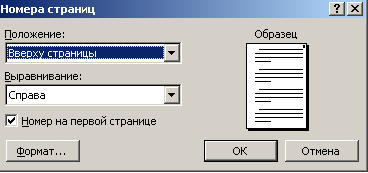 .
На листеИсхТекств первой строке
(Понятие стиля) поставить цифру 1 в
конце названия. СкопироватьИсхТекст4 раза с помощью сочетания клавиш.
Выполнить принудительное разделение
после каждой копии страницыИсхТекстасочетанием клавишCtrl+Enter.
Каждый фрагмент окажется на своей
странице, и на каждой странице в
названии надо указать соответствующую
цифру. Задать нумерацию страниц (сверху
справа) командой Вставка-Номера
страниц
(см.рисунок).
.
На листеИсхТекств первой строке
(Понятие стиля) поставить цифру 1 в
конце названия. СкопироватьИсхТекст4 раза с помощью сочетания клавиш.
Выполнить принудительное разделение
после каждой копии страницыИсхТекстасочетанием клавишCtrl+Enter.
Каждый фрагмент окажется на своей
странице, и на каждой странице в
названии надо указать соответствующую
цифру. Задать нумерацию страниц (сверху
справа) командой Вставка-Номера
страниц
(см.рисунок).
В последней версии Word:
1) Нумерация задается командами: двойной щелчок по колонтитулу Номер страницы вверху задать вариант. ИЛИ:
2) На вкладке Вставка в группе Колонтитулы выберите Номер страницы, стиль номера – внизу страницы по центру (Простой номер 2). Затем вернитесь в редактирование текста, выбрав Закрыть окно колонтитулов (вверху справа страницы)
2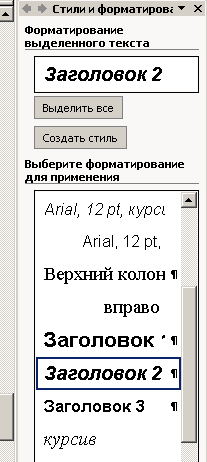 .
Отформатироватьпервый
абзац на каждой
странице (выделив его двойным щелчком
мыши по левому полю документа): задать
шрифт и размер на панели инструментов
Форматирование, а затем командами
Формат-Абзац
(Главная-Стили)
изменить элементы стиля 1го
абзаца:
.
Отформатироватьпервый
абзац на каждой
странице (выделив его двойным щелчком
мыши по левому полю документа): задать
шрифт и размер на панели инструментов
Форматирование, а затем командами
Формат-Абзац
(Главная-Стили)
изменить элементы стиля 1го
абзаца:
1-я страница: шрифт Times New Roman, размер 14, отступ первой строки 1 см, выравнивание по ширине;
2-я страница: шрифт Arial, размер 12, выступ первой строки 2 см, выравнивание по левому краю, абзацные отступы слева и справа по 2 см;
3-я страница: шрифт Times New Roman, размер 10, первая строка без отступа, выравнивание по правому краю;
4-я страница: отформатировать как на второй, используя инструмент Формат по образцу, вызываемый кнопкой на панели инструментов (метелка);
5-я страница: отформатировать как на третьей, используя инструмент Формат по образцу, вызываемый кнопкой на панели инструментов (метелка).
В последней версии Word: стиль выбирается в меню Главная-Стили. Для изменения параметров стиля: щелкнуть правой кнопкой мыши на стиле и в появившемся меню выбрать Изменить. В появившемся окне нажимать Формат/Шрифт и Формат/Абзац для изменения параметров. Кнопка Формат - внизу слева.
3. Задать первой строке на каждой странице стиль Заголовок 2 командой Формат-Стили и форматирование (рисунок справа). В последней версии Word – в меню Главная-Стили.
4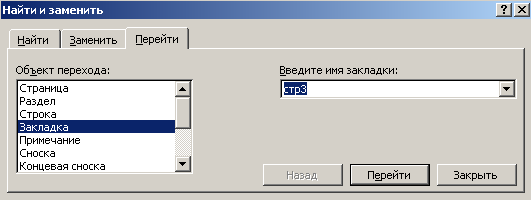 .
На третьей странице после текста
поместить закладку с именемСтр3
командой:
Вставка-[Ссылки]-Закладка.
Появится окно Закладка,
в нем набрать имя закладки, щелкнуть по
кнопке Добавить,
окно исчезнет. (Имя закладки должно быть
без пробелов!). На месте курсора появится
метка серого цвета. На это место при
назначении перехода на эту закладку
будет произведен возврат из другой
части общего документа.
.
На третьей странице после текста
поместить закладку с именемСтр3
командой:
Вставка-[Ссылки]-Закладка.
Появится окно Закладка,
в нем набрать имя закладки, щелкнуть по
кнопке Добавить,
окно исчезнет. (Имя закладки должно быть
без пробелов!). На месте курсора появится
метка серого цвета. На это место при
назначении перехода на эту закладку
будет произведен возврат из другой
части общего документа.
Перейти на третью страницу в область закладки командами: Правка-Перейти-Закладка-(в окне ввода имени закладки выбратьСтр3)-Перейти-Закрыть. В это же окно можно попасть, нажав функциональную клавишу F5 (рисунок справа).
4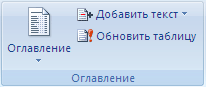 .
Создать оглавление документа в конце
текста: перейти туда сочетанием клавишCtrl+End
и выполнить команду Вставка-Ссылка-Оглавление
и указатели (смотри
рисунок ниже). В появившемся окне выбрать
вкладку Оглавление,
нажать кнопку ОК.
.
Создать оглавление документа в конце
текста: перейти туда сочетанием клавишCtrl+End
и выполнить команду Вставка-Ссылка-Оглавление
и указатели (смотри
рисунок ниже). В появившемся окне выбрать
вкладку Оглавление,
нажать кнопку ОК.
В последней версииWord
использовать меню Ссылки-Оглавление.
последней версииWord
использовать меню Ссылки-Оглавление.

6 .
На первой странице в конце заголовка
установить курсор, вызвать окно
Сноски
командой Вставка-Ссылка-Сноска
(см. рисунок справа), нажать кнопку
Вставить
и внизу документа поставить после сноски
(по умолчанию с № 1) подпись "Первая
страница".
.
На первой странице в конце заголовка
установить курсор, вызвать окно
Сноски
командой Вставка-Ссылка-Сноска
(см. рисунок справа), нажать кнопку
Вставить
и внизу документа поставить после сноски
(по умолчанию с № 1) подпись "Первая
страница".
В последней версии Word использовать меню Ссылки-Вставить сноску.
7. Подготовить Автозамену, т.е. замену условного сочетания букв другим, более полным, набором слов. Для этого:
- активизировать диалоговое окно Автозамена командой Сервис-Параметры автозамены;
- в поле Заменить ввести три буквы "фио";
- в поле На: набрать полностью свои фамилию, имя и отчество (или инициалы);
- нажать кнопки Добавить и ОК (см.рисунок на следующей странице).
В последней версии Word использовать меню Файл- Параметры-Правописание-Параметры автозамены.
Д ля
автозамены ввести с клавиатуры сочетание
"фио" и нажать пробел - на месте
букв появится полное содержание фамилии,
имени и отчества. Тем самым будет
произведенаАвтозамена
"фио" (сочетание
набирать без двойных кавычек!).
ля
автозамены ввести с клавиатуры сочетание
"фио" и нажать пробел - на месте
букв появится полное содержание фамилии,
имени и отчества. Тем самым будет
произведенаАвтозамена
"фио" (сочетание
набирать без двойных кавычек!).
8. Изменить регистр букв в первом абзаце каждой страницы (его надо выделить) путем нажатия сочетания клавиш Shift+F3.
